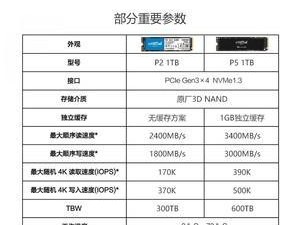在现代社会中,网络已经成为人们生活中不可或缺的一部分。而要保证网络的稳定连接,正确安装电脑无线网卡驱动是非常重要的。本文将为大家详细介绍如何正确安装电脑无线网卡驱动,帮助解决网络连接问题。

一:了解无线网卡驱动的作用
无线网卡驱动是连接电脑与无线网络之间的桥梁,负责将无线信号转换成电脑可读取的数据。正确安装无线网卡驱动能够确保无线网络的稳定连接,提高网络传输速度。
二:准备工作及注意事项
在安装无线网卡驱动之前,首先需要确保电脑已经连接到互联网。此外,要注意选择与电脑系统兼容的无线网卡驱动,并从可靠的官方网站或厂商提供的官方软件下载。

三:查找电脑的无线网卡型号
在安装无线网卡驱动之前,我们需要先查找电脑上的无线网卡型号。可以通过在电脑上按下Win+R组合键,打开运行窗口,输入“devmgmt.msc”并回车,找到无线网卡选项,查看其型号信息。
四:下载无线网卡驱动程序
根据所查询到的无线网卡型号,在官方网站或厂商提供的官方软件下载页面中找到相应的无线网卡驱动程序,并进行下载。
五:备份当前无线网卡驱动(可选)
在安装新的无线网卡驱动之前,可以选择备份当前的无线网卡驱动,以防安装出现问题时能够恢复到之前的状态。备份方法可以通过设备管理器中的导出功能或使用第三方软件进行。

六:卸载旧的无线网卡驱动
在安装新的无线网卡驱动之前,建议先卸载旧的无线网卡驱动。可以通过设备管理器中找到无线网卡选项,右键点击选择“卸载设备”,并勾选“删除驱动程序软件”选项。
七:安装新的无线网卡驱动
找到已经下载好的无线网卡驱动程序,双击运行安装程序,并按照安装向导的提示进行操作。通常情况下,只需点击“下一步”或“安装”按钮即可完成安装过程。
八:重启电脑并检查网络连接
安装完成后,建议重新启动电脑以使新的无线网卡驱动生效。之后,检查网络连接是否正常,尝试连接无线网络,确保网络正常工作。
九:更新无线网卡驱动(可选)
为了保持网络连接的稳定性和兼容性,可以定期检查并更新无线网卡驱动。可以通过访问官方网站或使用相关的软件工具来检查和更新驱动程序。
十:解决常见的无线网卡驱动安装问题
在安装过程中可能会遇到一些问题,如安装失败、驱动不兼容等。本节将介绍一些常见问题及解决方法,以帮助读者克服困难。
十一:注意事项及避免安装问题
在安装无线网卡驱动时,应注意避免使用未经授权或来源不明的软件。同时,在安装前备份重要文件,以防意外发生。
十二:不同操作系统的无线网卡驱动安装方法
不同的操作系统有不同的无线网卡驱动安装方法。本节将对Windows、Mac、Linux等常见操作系统的无线网卡驱动安装方法进行介绍。
十三:找不到无线网卡驱动解决方法
如果在官方网站或厂商提供的官方软件下载页面中找不到适用于电脑无线网卡驱动的程序,可以尝试在第三方驱动下载网站或论坛中寻找相应的驱动程序。
十四:其他网络连接问题的排查与解决
如果在安装了无线网卡驱动后仍然遇到网络连接问题,可能是其他原因导致。本节将介绍一些常见网络连接问题的排查与解决方法。
十五:
通过正确安装无线网卡驱动,我们可以解决网络连接问题,确保网络的稳定性和传输速度。希望本文能够帮助读者更好地理解和应用无线网卡驱动安装方法。